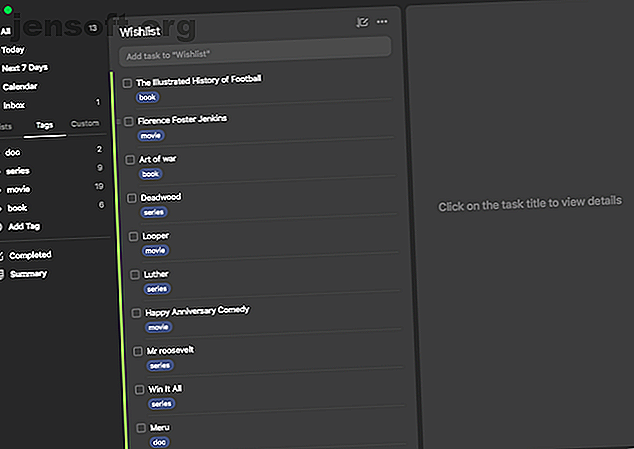
Slik bruker du TickTick for produktivitet: Merknader, lese-senere og oppgaver
Annonse
Jeg meldte meg på TickTick for mange år siden for å holde oversikt over oppgavelistene mine. Siden den gang har TickTick utviklet seg til en one-stop produktivitetsplattform for meg.
Ettersom TickTick ikke er begrenset til oppgaver lenger, kan du bruke det til å ta notater, spore vaner, styre prosjekter og mye mer. Hvis du ønsker å komme i gang selv, her er en guide til å bruke TickTick til alt.
1. Oppretthold en overvåkningsliste og lagre artikler for senere

TickTick-brukere trenger ikke å opprettholde en egen app for lese-det-senere. Takket være de mange organisasjonsfunksjonene, kan du enkelt lagre artiklene, bøkene, filmene eller innholdet til TickTick som du planlegger å konsumere senere.
Til å begynne med kan du for eksempel opprette nye lister kalt overvåkningsliste og lese senere . Hver gang du kommer over en artikkel eller en TV-programanbefaling du vil se på senere, kan du ganske enkelt dumpe den i disse listene.
For å unngå å tøffe TickTick-dashbordet, bør du dessuten legge disse listene i en mappe. Hvis du vil danne en mappe på TickTick, må du dra en liste og slippe den på en annen.
Alternativt, hvis du ikke vil ha dedikerte lister for hver type innhold, kan du også benytte deg av TickTicks koder. TickTick har en kategorien Tagger som lar deg raskt finne det du leter etter. Så si at du vil lese en ny bok, så kan du slå av appen og gå til Tagger > Bøker .
2. Spor dine vaner


TickTick har også en forseggjort habit tracker innebygd i mobilappene sine. Du kan velge mellom et bredt spekter av forhåndsinnstillinger som Spis frukt, drikke vann, lese, eller skape en ny vane.
TickTick lar deg presis tilpasse vanens attributter. Du kan velge dagene manuelt, sette et motiverende tilbud, hvor ofte og når appen skal minne deg på, og målet ditt.
TickTick har også en statistikkside for vanene dine. Den forteller deg innsikt som fullføringsfrekvens og daglige måloppdateringer. TickTick kan til og med synkronisere vanene dine med kalenderen din og listen I dag.
For å legge til en ny vane, åpner du TickTick-appen og klikker på den fjerde fanens lille klokkeikon på startskjermen.
Hvis du fant TickTicks vane tracker begrensende, er det en rekke andre mobilapper du kan prøve for å nå dine mål 5 Nye vane-apper som faktisk fungerer for å nå dine mål 5 Nye vane-apper som faktisk fungerer for å nå dine mål Vanedannende og sporing apper er noen av de mest populære produktivitetsverktøyene. Har du prøvd disse utmerkede nye verktøyene ennå? Les mer .
3. Administrer tiden din med Pomodoro-tidtakeren


TickTicks apper tilbyr en Pomodoro-timer for folk som ofte har problemer med å fokusere på oppgaven. For de uinnvidde er Pomodoro en tilnærming til tidsstyring der du bryter ned arbeidet i korte økter atskilt med mini og lange pauser.
Hvis du vil sette opp en Pomo-timer på datamaskinen din, klikker du på en oppgave og trykker på Start Pomo Timer under trepunkts-menyen som er til stede i ledningens nederste høyre hjørne.
I Innstillingene kan du spesifisere målene dine for Pomo-timeren, lengden på arbeidsperioder og pauser og hyppigheten av pausene. Hvis du har en premium TickTick-konto, kan du også lytte til hvite lyder under en aktiv Pomo-timer.
Pomo-timeren er tilgjengelig som en dedikert fane på bunnen av TickTicks mobilklienter. Hvis du ikke finner det, kan du gå til Innstillinger > Tabulatfelt og aktivere Pomo-alternativet .
Klikk på en oppgave på TickTicks desktop-apper> klikk på trepunktsmenyen> Start Pomo Timer .
4. Ta og lagre notater

TickTick har flere funksjoner som også kan erstatte din eksisterende notat-app.
I stedet for å behandle hver oppføring som en oppgave, kan du bruke dem som tittel på en lapp. Hver oppgave på TickTick har et notatfelt der du kan notere tankene dine. Du kan kategorisere notater fra forskjellige prosjekter i sine egne, separate lister. Dette settet med lister kan gå inn i en ny mappe kalt Notes.
Siden TickTick i skrivende stund ikke har noen formateringsverktøy, kan du bruke kommentarfeltet til å legge til tilleggsinformasjon og holde notatdelen lett å lese.
Fest dokumenter til oppgavene
På toppen av det lar TickTick deg knytte dokumenter eller bilder til oppgaver som er nyttige når du for eksempel må lagre en kvittering eller lydopptak. TickTick har en søkefunksjonalitet som kan kamre gjennom alle notatene dine. Du kan filtrere resultatene basert på tidsperioder, koder og mer.
Skriv ut notater
TickTick har også et alternativ for å lagre eller dele notatene dine som bilder. Du kan bruke det til å skrive ut sjekklister eller enkelt videresende dem til folk som ikke er med på TickTick.
For å gjøre det, må du igjen slå til den horisontale trepunktsmenyen i en individuell oppgave eller en liste og trykke på Del . Sveip over til Bilde- fanen, og du skal kunne dele bildet eller lagre det lokalt på telefonen.
5. Administrer prosjekter

Dessuten er det mulig å administrere solo- eller teamprosjekter på TickTick.
For å komme i gang lager du lister med oppgaver for hvert aspekt av prosjektet. Flytt disse listene i en mappe og del dem med teammedlemmene dine.
Når du har lagt grunnlaget, tilordne du oppgaver til samarbeidspartnerne ved å klikke på ikonet for små mennesker øverst i en oppgave. I merknadsdelen kan du videre dele opp en jobb i deloppgaver. Trykk på ikonet for tre linjer for å bytte til sjekklistemodus.
På toppen av det kan du oppdatere fremdriften til en oppgave. Klikk på det svarte rommet bak delen for en oppgave forfallsdatoer for å gjøre det.
Prioriter oppgaver
Bruk TickTick for å definere oppgaveprioriteringene. De prioriterte alternativene er under de tre utropstegnene ved siden av en oppgave.
For premiumkontoer er det en funksjonalitet som heter Oppgaveaktiviteter som lar deg holde oversikt over oppgavens historie og gjenopprette eventuelle gamle versjoner.
Bytt til Kanban Board View
Det er ikke alt. Du kan gjøre instrumentpanelet til TickTicks desktop-apper om til et Trello-aktig Kanban-brett. Dette grensesnittet lar deg enkelt flytte oppgaver mellom en rekke lister og få en bedre oversikt over prosjektet ditt.
Kanban-alternativet er tilgjengelig fra trepunktsmenyen på skrivebordsappens hjemmeside.
6. Påminnelser


Påminnelser er en del av en hvilken som helst god oppgavehåndteringsapp. TickTick-appene kan minne deg på før eller på forfallsdato. Sett om nødvendig opp tilbakevendende påminnelser som vil gå av med jevne mellomrom avhengig av din tilpassede innstilling.
Oppgavepåminnelser på TickTick kan utløses ved hjelp av geolokalisering. For å legge til stedsbaserte påminnelser, trykk på et gjøremål og gå til trepunktsmenyen > Plassering . Naviger nå til stedet der påminnelsen skal vises.
Neste, nederst på skjermen, velger du om TickTick skal skyve påminnelsen når du kommer til koordinatene eller når du forlater stedet. Trykk på Purple send-knappen for å lagre påminnelsen.
7. Planlegg en tur ved å bruke TickTick

TickTicks allsidige ferdighetssett kan hjelpe deg med å planlegge en tur. Begynn med å lage spesifikke lister rundt turene dine, for eksempel severdigheter du vil se, varene du vil pakke, restauranter du vil prøve og verkene.
Disse oppføringene kan ledsages av deres respektive lokasjoner. For å hoppe over påminnelsen og bare legge til et sted til en oppgave, velger du den tredje utløseren med tittelen “ Ingen grunn til å minne meg ”. Hvis du er i en gruppe, kan du dele listene med andre reisende.
I dette scenariet kan du legge til lenker for andre reisetips du kanskje har kommet over online og sortere reisearrangementene dine som billetter, reservasjoner osv. Med notater og vedleggsfunksjoner.
Overlapp TickTick-opplevelsen din med flere tips
TickTick er et mange-sidig oppgavehåndteringsverktøy som også kan tjene som et notat-app eller en turplanlegger ved behov. Det er mange funksjoner som lar deg tilpasse opplevelsen du ønsker.
Men TickTick har mer overraskende skjulte funksjoner. Prøv disse TickTick-tipsene og triksene for alle slags oppgaver du kan tenke deg 12 TickTick-tips for alle slags oppgaver du kan tenke på 12 TickTick-tips for alle slags oppgaver du kan tenke på. Det er mange nyttige triks gjemt under TickTicks overflate. Her er flere tips som kan hjelpe deg med å administrere oppgavene dine. Les mer .
Utforsk mer om: Notat-ta apper, oppgaveliste.

